wps卸载
PS Office是一款功能强大的办公软件,但有时我们可能因为各种原因需要将其卸载,无论是系统升级、软件冲突还是个人偏好改变,正确卸载WPS Office都是确保电脑整洁和运行效率的重要步骤,下面将详细介绍在不同操作系统下如何卸载WPS Office的方法。
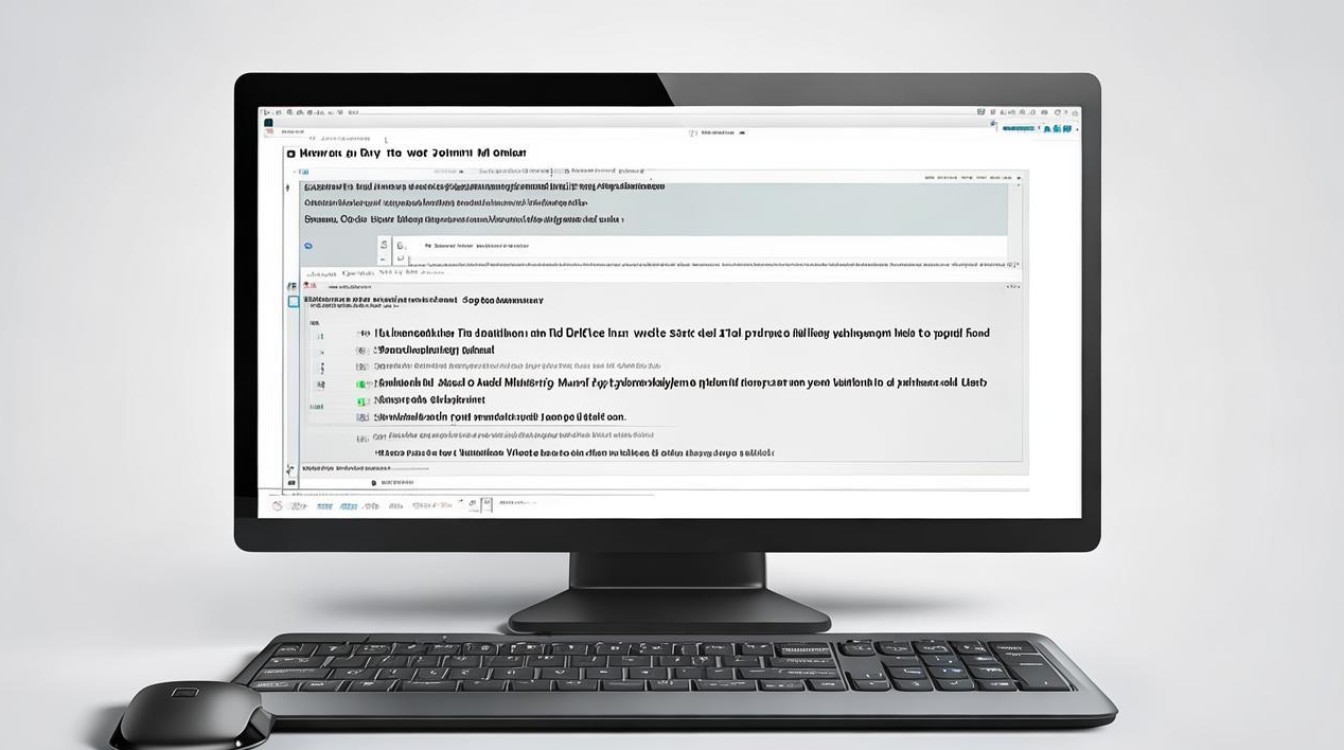
Windows系统卸载方法
| 卸载方式 | 具体步骤 |
|---|---|
| 通过控制面板卸载 | 点击“开始”菜单,选择“控制面板”。 在控制面板中,找到并点击“程序和功能”。 在程序列表中找到“WPS Office”,右键点击并选择“卸载”。 按照提示完成卸载过程。 |
| 使用设置应用卸载 | 点击“开始”菜单,选择“设置”。 在设置窗口中,选择“应用”。 在“应用和功能”中,找到“WPS Office”。 点击“WPS Office”,然后选择“卸载”。 按照提示完成卸载过程。 |
| 使用第三方卸载工具 | 下载并安装一款可靠的卸载工具,如Revo Uninstaller或IObit Uninstaller。 打开卸载工具,找到“WPS Office”。 选择“WPS Office”并点击“卸载”,按照提示完成操作,这些工具可以帮助你清理残留文件和注册表项。 |
Mac系统卸载方法
| 卸载方式 | 具体步骤 |
|---|---|
| 通过Finder卸载 | 打开“访达”(Finder)。 在左侧边栏中选择“应用程序”。 找到“WPS Office”文件夹。 将“WPS Office”拖动到“废纸篓”中。 右键点击“废纸篓”,选择“清空废纸篓”以彻底删除。 |
| 使用Launchpad卸载 | 打开“Launchpad”,找到“WPS Office”图标。 按住“Option”键,图标会开始抖动。 点击图标上的“X”按钮,确认卸载。 |
| 使用终端命令删除 | 打开“终端”应用。 输入以下命令并按回车: sudo rm -rf /Applications/WPS\ Office.app输入管理员密码以确认删除。 |
Linux系统卸载方法
| 卸载方式 | 具体步骤 |
|---|---|
| 使用终端卸载 | 对于基于Debian的系统(如Ubuntu),可以使用以下命令:sudo apt-get remove wps-office对于基于RPM的系统(如Fedora),可以使用: sudo dnf remove wps-office。 |
| 使用软件管理器卸载 | 打开系统的软件管理器。 在搜索框中输入“WPS Office”。 找到软件后,选择卸载。 按照提示完成卸载。 |
注意事项
-
备份重要文件:在卸载之前,请确保备份所有重要的文档和文件,以免数据丢失。
-
关闭WPS Office:在卸载之前,请确保所有WPS Office的应用程序都已关闭,以避免卸载过程中出现错误。
![wps卸载 wps卸载]()
-
清理残留文件:卸载完成后,建议检查是否有残留文件或注册表项,并手动删除它们以释放磁盘空间。
-
确认卸载版本:如果你有多个版本的WPS Office,请确保你选择了正确的版本进行卸载,以免影响其他版本的使用。
![wps卸载 wps卸载]()
通过以上步骤和方法,你可以根据自己的操作系统选择合适的方式来卸载WPS Office,希望这篇文章能帮助
版权声明:本文由 数字独教育 发布,如需转载请注明出处。


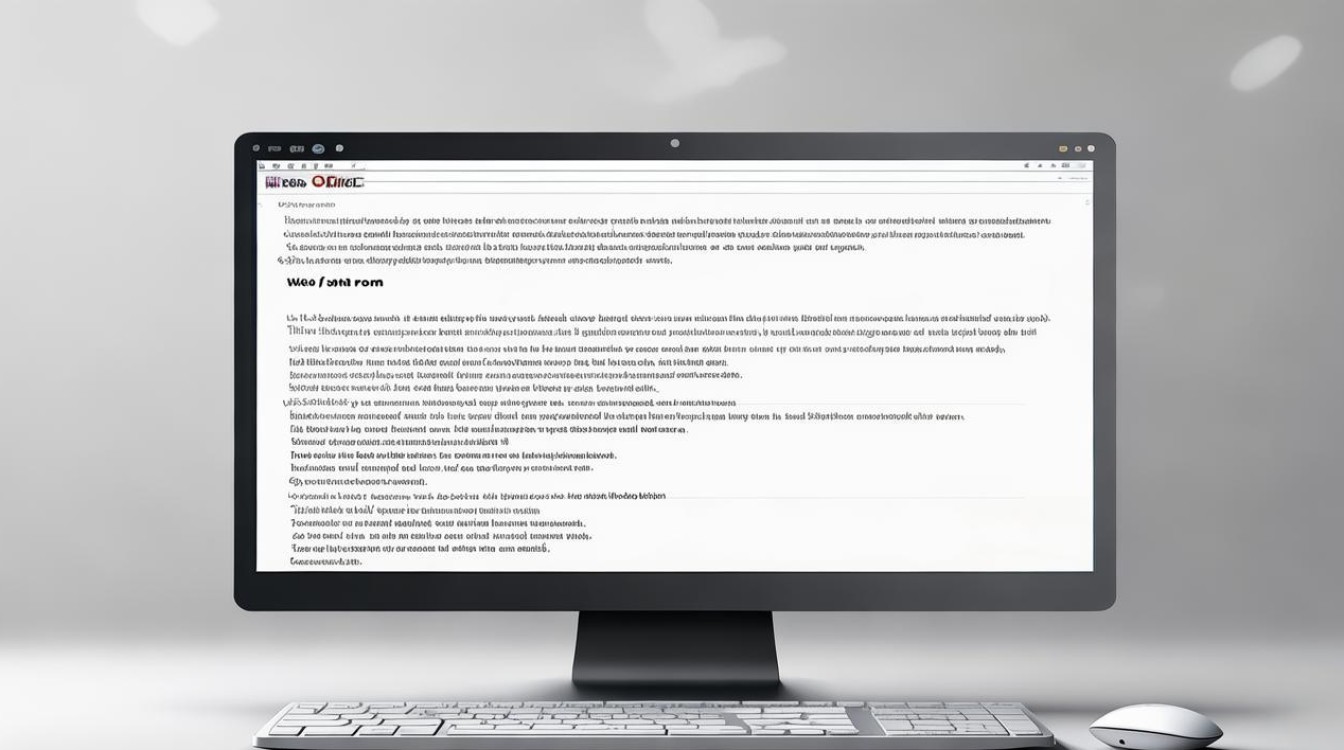












 冀ICP备2021017634号-12
冀ICP备2021017634号-12
 冀公网安备13062802000114号
冀公网安备13062802000114号